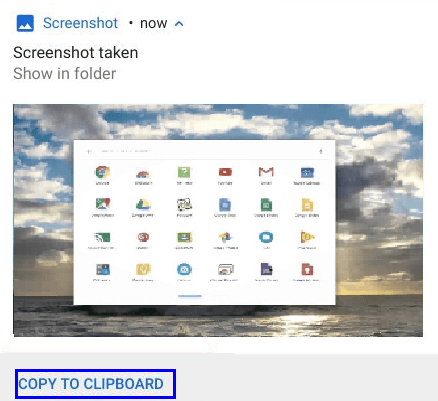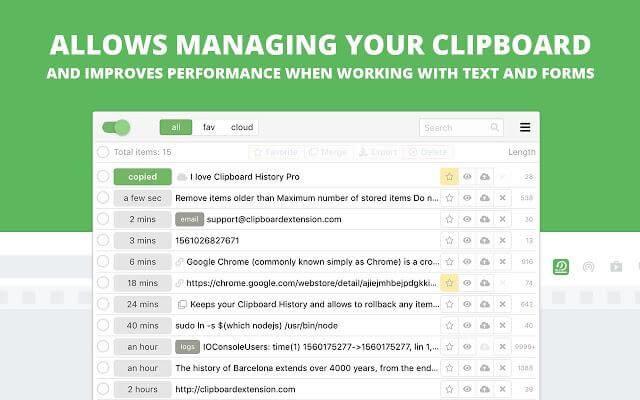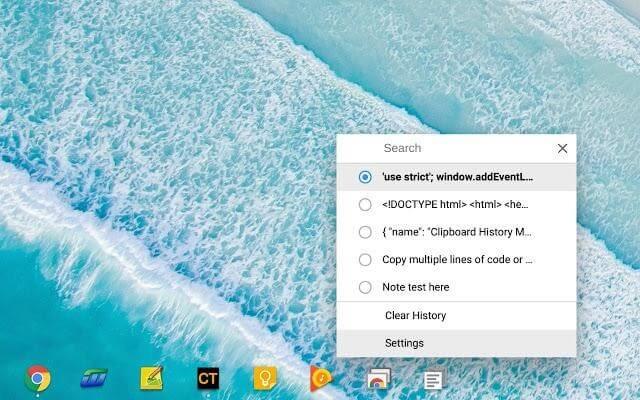Chromebooky se stávají populární díky lehkému operačnímu systému, který je na nich nainstalován, a skutečnosti, že můžete bez větších problémů spouštět všechny aplikace pro Android. Lidé, kteří používají notebook, byli rozděleni na ty, kteří jej používají pro poměrně malé úkoly, jako je sledování filmů, hraní her, e-maily a čtení / psaní a další, kteří provádějí těžké profesionální úkoly. Zatímco notebook se systémem Windows se doporučuje pro náročné úkoly, Chromebook je nejlepší volbou pro nenáročné úkoly, dokud se neobjeví notebooky s Windows Core OS.
Ale protože většina z nás je zvyklá používat notebook se systémem Windows, může to být při používání Chromebooku s vlastní sadou příkazů a funkcí docela složité . Zde je několik kroků, jak zkopírovat a vložit do Chromebooku.
Postup kopírování a vkládání do Chromebooku
Jak kopírovat a vkládat na Chromebook pomocí tradičních metod.
Základní příkazy Kopírovat, Vložit a Vyjmout v zařízení Chromebook jsou stejné jako v notebooku se systémem Windows
Chcete-li zkopírovat text, soubory a složky v Chromebooku, stiskněte klávesy CTRL a C na klávesnici. Pravá kliknutí po výběru textu nebo souboru fungují i v Chromebooku.

Klávesové zkratky: CTRL + C
Chcete-li vložit jakýkoli zkopírovaný text, soubor nebo složku, musíte stisknout klávesy CTRL a V na klávesnici Chromebooku. Kontextovou nabídku lze také použít kliknutím pravým tlačítkem myši na místo, kam chcete přesunout zkopírované položky.
Klávesové zkratky: CTRL + V
Chromebook umožňuje svým uživatelům vkládat pouze text bez zachování původního formátování, což je funkce, která u notebooků se systémem Windows chybí. To je užitečná funkce, kterou lze na notebooku se systémem Windows dosáhnout zkopírováním původního textu a jeho vložením do poznámkového bloku, kde ztratí veškeré formátování. A pak jej zkopírujte zpět na místo, kde jste ho zamýšleli zkopírovat. Tento zdlouhavý proces lze zkrátit současným stisknutím tří kláves na Chromebooku – CTRL & Shift & V.
Klávesová zkratka: Ctrl + Shift + V
Poslední metodou je vyjmout soubory, tj. odstranit je spíše než vytvářet kopie a vkládat je jinam. Příkaz vložit zůstává vždy stejný, ať už chcete kopírovat nebo vyjmout. Příkaz Vyjmout lze provést stisknutím kláves CTRL & X na klávesnici spolu s kontextovou nabídkou po kliknutí pravým tlačítkem.
Klávesová zkratka: Ctrl + X
Přečtěte si také: Jak pořídit snímek obrazovky na Chromebooku?
Jak zkopírovat a vložit na Chromebook po pořízení snímku obrazovky
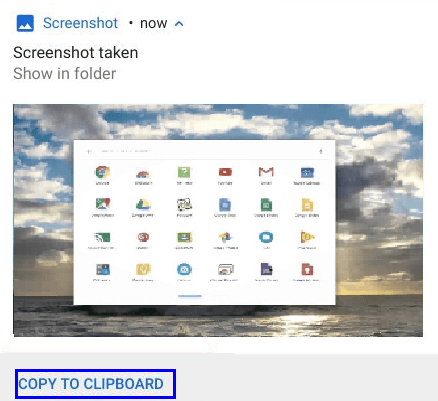
Pokud chcete zkopírovat a vložit obrázek do textového dokumentu nebo vložit obrázek do fotoeditoru, Chromebook nabízí svým uživatelům speciální možnost. Když na Chromebooku pořídíte snímek obrazovky, v malém oznamovacím poli, které se zobrazí s miniaturou obrázku, získáte možnost „Kopírovat do schránky“. Klikněte na tuto možnost a můžete obrázek vložit kamkoli chcete, včetně pole pro psaní Gmailu nebo jakékoli jiné podpůrné aplikace pro Android. Obrázek se zkopíruje kliknutím na možnost a pro jeho vložení musíte stisknout CTRL & V.
Klávesová zkratka: Ctrl + V
Přečtěte si také: Jak opravit chybu Chrome OS chybí nebo je poškozená
Jak zkopírovat a vložit na Chromebook pomocí terminálu Linux.
Dalším způsobem kopírování a vkládání na Chromebook je použití terminálu Linux. Pokud jste začali používat Chromebook, pravděpodobně víte, co je to Linuxový terminál a jak jej používat. Pokud ve vašem terminálu nefunguje klávesová zkratka, vyberte příkaz pomocí myši nebo touchpadu. Zde jsou však kroky, jak zkopírovat a vložit na Chromebook prostřednictvím terminálu Linux.
Chcete-li kopírovat, příkaz je: CTRL + Shift + C
Chcete-li vložit, příkaz je: CTRL + Shift + V
Chcete-li vyjmout, příkaz je: CTRL + Shift + X
Poznámka: Nepoužívejte CTRL + C, protože je to příkaz Storno nekopírovat v terminálu Linux.
Přečtěte si také: Obnovení továrního nastavení Chromebooku v rychlých a jednoduchých krocích
Jak kopírovat a vkládat na Chromebook pomocí Správce schránky.
Jak již bylo zmíněno, dřívější Chromebook nabízí funkce, které nejsou dostupné na notebooku Windows, a proto si získává na popularitě. Dalším příkladem jedinečné funkce je dostupnost rozšíření Chrome OS, která uchovávají záznamy o všem, co jste zkopírovali, a umožňují uživateli vybrat, co potřebuje vložit, kdy a kam. Tuto funkci lze využít instalací některého z níže uvedených rozšíření:
- Historie schránky Pro
Clipboard History Pro je jedním z nejlepších zdrojů pro kopírování a vkládání do Chromebooku. Umožňuje uživatelům kopírovat a vkládat vše, co chtějí, výběrem ze seznamu možností zobrazených v kontextové nabídce, která se zobrazí po kliknutí pravým tlačítkem. Osobně jsem jej používal ve svém Chromebooku a mohu říci, že nemá žádné problémy a funguje dobře v systému Chrome OS. Jediná funkce, která se mi nelíbila, je, že jsem musel zaplatit za prémiovou verzi, která má nějaké další widgety.
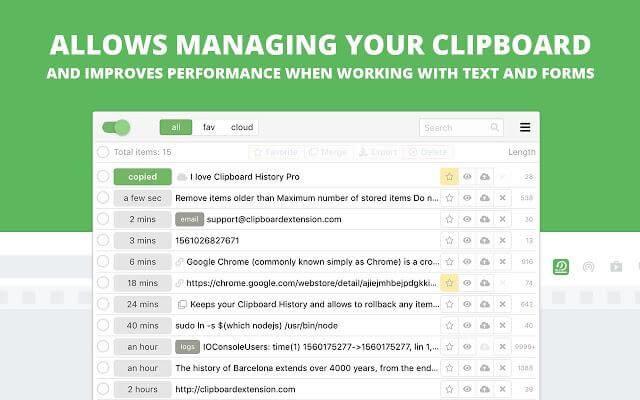
Zdroj obrázku: Google
- Správce schránky
Správce schránky je další aplikace, která je důležitou zmínkou o krocích ke kopírování a vkládání do Chromebooku. Podporuje pouze kopírování a vkládání textu místo souborů a složek. Clipboard Manager je malá aplikace a ne rozšíření, a to je důvod, proč si ji můžete připnout na poličku a používat klávesové zkratky ke kopírování, zvýraznění a vložení jakéhokoli textu.
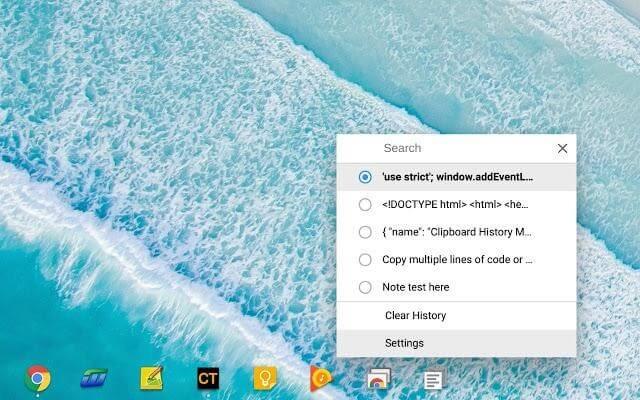
Zdroj obrázku: Google
Čtěte také: Jak zrychlit Chromebook
Rychlé a jednoduché kroky ke kopírování a vkládání na Chromebook: Který z nich se vám líbí?
Nyní tedy víte, jak kopírovat a vkládat na Chromebook více než jednou metodou. Chromebook nabízí speciální funkce, jako je kopírování a vkládání po pořízení snímku obrazovky, vkládání textu bez zachování původního formátování a použití správců schránky k výběru ze seznamu zkopírovaných položek. Zda použijete tradiční metody, linuxový terminál nebo správce schránky, je na vás, ale doporučuji používat správce schránky, je to jedna z nejlepších zkušeností, kterou jsem měl.
Pokud se potýkáte s jakýmkoli problémem nebo nevíte, jak provést úkol ve svém novém Chromebooku, pošlete nám zprávu do sekce komentářů níže a my vám s tím rádi pomůžeme.